ดาวน์โหลด Spotify for Mac: วิธีที่ง่ายและง่ายดาย
รู้เบื้องต้นเกี่ยวกับ Spotify สำหรับ Mac
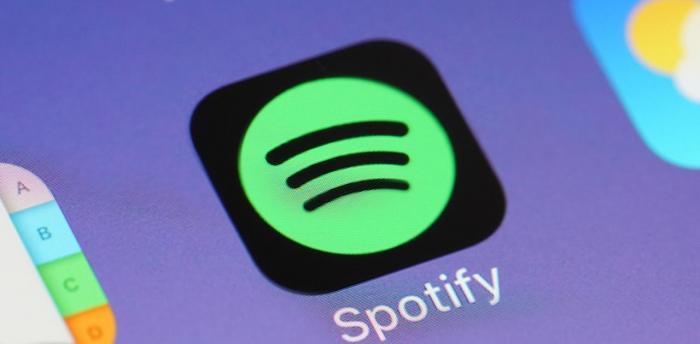
Spotify เป็นบริการสตรีมเพลงยอดนิยมที่ให้บริการเพลงพอดคาสต์หลายล้านเพลงและความบันเทิงด้านเสียงในรูปแบบอื่น ๆแพลตฟอร์มนี้มีห้องสมุดเพลงขนาดใหญ่และมีอยู่ในอุปกรณ์หลายเครื่องรวมถึงคอมพิวเตอร์ MAC
ถ้าคุณ'ผู้ใช้ Mac ที่ต้องการสำรวจโลกแห่งดนตรีอันกว้างใหญ่บน Spotify คุณ'กลับมาโชคดีในบทความนี้เรา'LL นำทางคุณผ่านขั้นตอนการดาวน์โหลดติดตั้งและตั้งค่า Spotify บน Mac ของคุณทีละขั้นตอน นอกจากนี้ถ้าคุณ'กระตือรือร้นที่จะเริ่มเพลิดเพลินกับเพลงโปรดของคุณออฟไลน์คุณสามารถค้นหาได้ คำแนะนำที่นี่ ดาวน์โหลด Spotify และตัวเลือกการฟังแบบออฟไลน์
ไม่ว่าคุณ'เป็นคนรักเพลงผู้ติดพอดคาสต์หรือเพียงแค่มองหาสัญญาณรบกวนพื้นหลังในขณะที่คุณทำงาน Spotify'มีคุณครอบคลุมด้วยอินเทอร์เฟซที่ทันสมัยและอัลกอริทึมอัจฉริยะการค้นหาเพลงที่สมบูรณ์แบบหรือการค้นพบศิลปินใหม่ไม่เคยง่ายกว่านี้มาก่อน
ในบทความนี้เรา'จะครอบคลุมทุกสิ่งที่คุณจำเป็นต้องรู้เกี่ยวกับการใช้ Spotify บน Mac ของคุณตั้งแต่การสร้างบัญชีไปจนถึงการแก้ไขปัญหาปัญหาทั่วไปไม่ว่าคุณ'เป็นผู้เริ่มต้นที่สมบูรณ์หรือผู้ใช้ Spotify ที่มีประสบการณ์เรา'คุณได้รับความคุ้มครองดังนั้นคว้าหูฟังดับแม็คของคุณแล้วปล่อยให้'S เริ่มต้น!
คู่มือทีละขั้นตอนในการดาวน์โหลด Spotify บน Mac
ถ้าคุณ'เป็นคนรักดนตรีอีกครั้งจากนั้น Spotify เป็นแพลตฟอร์มที่สมบูรณ์แบบสำหรับคุณในการค้นพบเพลงใหม่และเพลิดเพลินกับเพลงโปรดของคุณด้วยห้องสมุดเพลงที่กว้างขวางและอินเทอร์เฟซที่ใช้งานง่าย Spotify ได้กลายเป็นหนึ่งในบริการสตรีมมิ่งที่ได้รับความนิยมมากที่สุดในโลกในคู่มือนี้เรา'จะแสดงวิธีดาวน์โหลด Spotify บน Mac ของคุณ
- ก่อนอื่นให้เปิดเว็บเบราว์เซอร์ที่คุณต้องการและไปที่เว็บไซต์ Spotify
- คลิกที่"การดาวน์โหลด"ปุ่มตั้งอยู่ที่มุมบนขวาของหน้าแรก
- เมื่อการดาวน์โหลดเสร็จสมบูรณ์ให้ดับเบิลคลิกที่ไฟล์ที่ดาวน์โหลดเพื่อเริ่มการติดตั้ง
- ทำตามคำแนะนำที่จัดทำโดยตัวติดตั้งและเลือกโฟลเดอร์ปลายทางที่คุณต้องการติดตั้ง Spotify
- หลังจากกระบวนการติดตั้งเสร็จสมบูรณ์แล้วให้เปิด Spotify จากโฟลเดอร์แอปพลิเคชันของคุณ
- หากคุณมีบัญชี Spotify อยู่แล้วให้เข้าสู่ระบบโดยใช้ข้อมูลประจำตัวของคุณถ้าไม่สร้างบัญชีใหม่โดยคลิกที่ไฟล์"ลงชื่อ"ปุ่ม.
- กรอกรายละเอียดที่จำเป็นและทำตามขั้นตอนเพื่อสร้างบัญชี Spotify ใหม่ของคุณ
- เมื่อคุณ'ลงชื่อเข้าใช้อีกครั้งคุณสามารถเริ่มสำรวจห้องสมุดเพลงและเพลย์ลิสต์ที่ Spotify มีให้
มัน'ควรกล่าวถึงว่า Spotify เสนอแผนสองประเภท - พรีเมี่ยมและฟรีแผนฟรีช่วยให้คุณเข้าถึง Spotify'S Music Library แต่มาพร้อมกับโฆษณาและข้อ จำกัด อื่น ๆในทางกลับกันแผนพรีเมี่ยมเสนอการฟังโฆษณาแบบออฟไลน์และคุณสมบัติพิเศษอื่น ๆ
โดยสรุปการดาวน์โหลด Spotify บน Mac ของคุณเป็นกระบวนการที่รวดเร็วและตรงไปตรงมาเพียงทำตามขั้นตอนที่ระบุไว้ข้างต้นและคุณ'จะเพลิดเพลินกับเพลงโปรดของคุณในเวลาไม่นานไม่ว่าคุณจะเลือกแผนฟรีหรือพรีเมี่ยม Spotify เป็นแพลตฟอร์มที่ยอดเยี่ยมสำหรับคนรักดนตรีที่กำลังมองหาวิธีง่ายๆในการสตรีมและค้นพบเพลงใหม่
ข้อกำหนดของระบบสำหรับการติดตั้ง Spotify บน Mac
ก่อนดาวน์โหลดและติดตั้ง Spotify บน Mac ของคุณ'จำเป็นต้องตรวจสอบว่าคอมพิวเตอร์ของคุณตรงตามข้อกำหนดของระบบหรือไม่สิ่งนี้จะช่วยให้มั่นใจได้ว่าคุณสามารถเพลิดเพลินกับการสตรีมเพลงอย่างต่อเนื่องบน Spotify โดยไม่มีปัญหาใด ๆ
ในการเรียกใช้ Spotify บน Mac ของคุณคุณต้องใช้อย่างน้อย macOS 10.13 ขึ้นไปหากคุณมี MacOS รุ่นเก่าคุณจะชนะ'ไม่สามารถติดตั้ง Spotify ได้นอกจากนี้คุณยังต้องใช้ RAM อย่างน้อย 512 MB และพื้นที่ดิสก์ฟรี 100 MB
Spotify แนะนำให้ใช้การเชื่อมต่ออินเทอร์เน็ตที่รวดเร็วเพื่อประสิทธิภาพที่ดีที่สุดแนะนำให้ใช้การเชื่อมต่ออินเทอร์เน็ตบรอดแบนด์ด้วยความเร็วอย่างน้อย 3 Mbps สำหรับการสตรีมเพลงบน Spotify
เพื่อคุณภาพเสียงที่ดีที่สุด Spotify แนะนำให้ใช้อุปกรณ์ที่มีการ์ดเสียงลำโพงและหูฟังในขณะที่คุณสามารถใช้ลำโพงและไมโครโฟนในตัวบน Mac ของคุณแนะนำลำโพงภายนอกหูฟังหรือหูฟังสำหรับประสบการณ์การฟังที่ดีที่สุด
โดยสรุปในการติดตั้งและเรียกใช้ Spotify บน Mac ของคุณตรวจสอบให้แน่ใจว่าคุณมี:
- MacOS 10.13 ขึ้นไป
- RAM อย่างน้อย 512 MB
- พื้นที่ดิสก์ฟรี 100 MB
- การเชื่อมต่ออินเทอร์เน็ตบรอดแบนด์ด้วยความเร็วอย่างน้อย 3 Mbps
- ลำโพงภายนอกหูฟังหรือหูฟัง (แนะนำ)
ด้วยการรับรองว่า Mac ของคุณตรงตามข้อกำหนดของระบบเหล่านี้คุณ'จะสามารถเพลิดเพลินไปกับคุณสมบัติและประโยชน์ทั้งหมดของ Spotify โดยไม่ต้องหยุดชะงักดังนั้นตรวจสอบข้อกำหนดของระบบของคุณก่อนดาวน์โหลดและติดตั้ง Spotify บน Mac ของคุณ
วิธีสร้างบัญชี Spotify บน Mac
การสร้างบัญชี Spotify บน Mac ของคุณเป็นกระบวนการที่รวดเร็วและตรงไปตรงมาSpotify เสนอบัญชีสองประเภทรวมถึงเวอร์ชันฟรีและพรีเมี่ยมในคู่มือนี้เรา'จะเดินคุณผ่านขั้นตอนที่คุณต้องทำเพื่อสร้างบัญชี Spotify บน Mac ของคุณ
ขั้นตอนที่ 1: ดาวน์โหลดแอพ Spotify
ในการเริ่มต้นนำทางไปยังเว็บไซต์ Spotify และดาวน์โหลดแอพสำหรับ MacOSเมื่อดาวน์โหลดแล้วให้เปิดตัวติดตั้งและทำตามพรอมต์เพื่อติดตั้งแอปพลิเคชันบน Mac ของคุณ
ขั้นตอนที่ 2: เปิดแอพ Spotify
หลังจากกระบวนการติดตั้งให้เปิดแอพ Spotify โดยคลิกที่ไอคอนที่อยู่ในโฟลเดอร์แอปพลิเคชันหรือท่าเรือของคุณ
ขั้นตอนที่ 3: ลงทะเบียนสำหรับบัญชี Spotify
บนหน้าจอหลักของแอพ Spotify คลิกที่'ลงชื่อ'ปุ่มเพื่อสร้างบัญชีใหม่คุณสามารถลงทะเบียนโดยใช้บัญชี Facebook ของคุณหรือระบุที่อยู่อีเมลชื่อวันเดือนปีเกิดและเพศของคุณ
ขั้นตอนที่ 4: เลือกแผนการสมัครสมาชิกของคุณ
เมื่อคุณ'ได้สร้างบัญชีของคุณเลือกระหว่างแผนการสมัครสมาชิกฟรีหรือพรีเมี่ยมถ้าคุณ'ยังไม่พร้อมที่จะยอมรับคุณสามารถเริ่มต้นด้วยเวอร์ชันฟรีและอัพเกรดในภายหลัง
ขั้นตอนที่ 5: ตกลงที่จะ Spotify'ข้อกำหนดและเงื่อนไข
ก่อนที่คุณจะเริ่มสตรีมเพลงคุณ'จะต้องตกลงที่จะ Spotify'ข้อกำหนดและเงื่อนไข
ขั้นตอนที่ 6: เริ่มฟังเพลง
ยินดีด้วย!คุณ'สร้างบัญชี Spotify บน Mac ของคุณสำเร็จเริ่มสำรวจโลกแห่งดนตรีและค้นพบศิลปินใหม่แทร็กและเพลย์ลิสต์
โดยสรุปการสร้างบัญชี Spotify บน Mac ของคุณเป็นกระบวนการง่ายๆที่สามารถทำได้ในเวลาเพียงไม่กี่นาทีโดยทำตามขั้นตอนที่ระบุไว้ในคู่มือนี้คุณ'จะสามารถเพลิดเพลินไปกับคุณสมบัติทั้งหมดที่ Spotify มีให้ในอุปกรณ์ Mac ของคุณ
การใช้ Spotify บน Mac: ผู้เริ่มต้น'S Guide
Spotify เป็นบริการสตรีมเพลงยอดนิยมที่ให้คุณเข้าถึงเพลงพอดคาสต์และวิดีโอหลายล้านเพลงถ้าคุณ'ใหม่ที่จะใช้ Spotify บน Mac ของคุณผู้เริ่มต้นนี้'คู่มือ S จะช่วยคุณนำทางแพลตฟอร์ม
เริ่มต้นใช้งาน Spotify บน Mac
เพื่อเริ่มต้นกับ Spotify คุณ'จะต้องดาวน์โหลดและติดตั้งแอพบน Mac ของคุณส่วนก่อนหน้าได้ระบุขั้นตอนในการดาวน์โหลดและติดตั้ง Spotify บน Mac ของคุณดังนั้นโปรดดูที่มันหากคุณยังไม่ได้'ไม่ได้ทำไปแล้ว
เมื่อคุณ'ติดตั้งแอปเปิดโดยคลิกที่ไอคอน Spotify ในโฟลเดอร์แอปพลิเคชันหรือ Launchpad ของคุณคุณสามารถลงทะเบียนสำหรับบัญชีใหม่หรือเข้าสู่ระบบด้วยรายละเอียดที่มีอยู่ของคุณ
การนำทางอินเทอร์เฟซ Spotify บน Mac
อินเทอร์เฟซ Spotify บน Mac นั้นใช้งานง่ายและใช้งานง่ายทำให้ง่ายต่อการนำทางด้านซ้ายมือของหน้าจอมีแท็บหลายแท็บที่ช่วยให้คุณเรียกดูห้องสมุดเพลย์ลิสต์และค้นพบเพลงใหม่
ตรงกลางหน้าจอคุณ'จะค้นหาเพลงหรือเครื่องเล่นพอดคาสต์ซึ่งแสดงแทร็ก'S Cover Art, ชื่อ, ศิลปินอัลบั้มและการควบคุมการเล่นเช่นการเล่น, หยุดชั่วคราวและข้าม
สำรวจเพลงบน Spotify
หนึ่งในสิ่งที่ดีที่สุดเกี่ยวกับ Spotify คือห้องสมุดดนตรีที่กว้างใหญ่ซึ่งรวมถึงทุกอย่างตั้งแต่การเข้าชมแบบคลาสสิกไปจนถึงรุ่นล่าสุดคุณสามารถค้นหาเพลงเฉพาะศิลปินหรือแนวเพลงโดยใช้แถบค้นหาที่ด้านบนของหน้าจอ
Spotify ยังมีเพลย์ลิสต์ที่ได้รับการดูแลมากมายเช่นการผสมผสานรายวันเรดาร์ปล่อยและ Discover Weekly ซึ่งได้รับการปรับปรุงอย่างสม่ำเสมอและปรับให้เข้ากับการตั้งค่าการฟังของคุณ
การสร้างเพลย์ลิสต์บน Spotify
การสร้างเพลย์ลิสต์บน Spotify ช่วยให้คุณสามารถจัดระเบียบแทร็กที่คุณชื่นชอบและฟังได้อย่างราบรื่นหากต้องการสร้างเพลย์ลิสต์คลิกที่ไฟล์"เพลย์ลิสต์ใหม่"ปุ่มทางด้านซ้ายมือของหน้าจอให้ชื่อและเริ่มเพิ่มแทร็ก
คุณยังสามารถเพิ่มผู้ใช้รายอื่นได้'เพลย์ลิสต์ไปยังห้องสมุดของคุณโดยค้นหาพวกเขาและคลิก"ติดตาม"ปุ่ม.คุณ'จะได้รับแจ้งเมื่อเพลย์ลิสต์เหล่านี้ได้รับการอัปเดตด้วยแทร็กใหม่ ถ้าคุณต้องการ ในการดาวน์โหลดเพลย์ลิสต์บน Spotify สำหรับการฟังออฟไลน์คุณสามารถค้นหาบทช่วยสอนที่เป็นประโยชน์บนแพลตฟอร์มเช่น วิธีดาวน์โหลดเพลย์ลิสต์บน Spotify สำหรับคำแนะนำทีละขั้นตอน
บทสรุป
Spotify เป็นแพลตฟอร์มที่ยอดเยี่ยมสำหรับคนรักดนตรีและแอพ Mac ให้ประสบการณ์ผู้ใช้ที่ยอดเยี่ยมผู้เริ่มต้นนี้'คู่มือ S ควรช่วยคุณเริ่มต้นด้วยการใช้ Spotify บน Mac ของคุณและสำรวจห้องสมุดเพลงอันกว้างใหญ่มีความสุขในการฟัง!
Spotify Premium vs. ฟรี: อันไหนที่เหมาะกับคุณ?
Spotify เป็นหนึ่งในบริการสตรีมมิ่งเพลงที่ดีที่สุดอย่างไม่ต้องสงสัยให้การเข้าถึงเพลงนับล้านที่ปลายนิ้วของคุณอย่างไรก็ตามเมื่อพูดถึงการเลือกระหว่าง Spotify Premium และเวอร์ชันฟรีสิ่งต่าง ๆ อาจมีความซับซ้อนเล็กน้อยตัวเลือกทั้งสองมีข้อดีและข้อเสียของพวกเขาดังนั้นมัน'S สิ่งสำคัญในการเลือกตัวเลือกที่เหมาะกับคุณที่สุด
Spotify ฟรี
ทำให้เป็นสปอต'เวอร์ชั่นฟรีช่วยให้ผู้ใช้ฟังเพลงหรือศิลปินในโหมด Shuffle ด้วยการหยุดชะงักของโฆษณาโฆษณาอาจทำให้หงุดหงิด แต่พวกเขามีความจำเป็นเพราะพวกเขาช่วยให้บริการฟรีนอกจากนี้เวอร์ชันฟรีไม่ได้'อนุญาตให้ฟังออฟไลน์ซึ่งหมายความว่าคุณ'จะต้องเชื่อมต่ออินเทอร์เน็ตเพื่อสตรีมเพลง
Spotify Premium
Spotify Premium ช่วยให้ผู้ใช้เพลิดเพลินไปกับประสบการณ์การฟังอย่างต่อเนื่องโดยไม่มีโฆษณาด้วยเวอร์ชันพรีเมี่ยมคุณสามารถดาวน์โหลดเพลงเพื่อฟังออฟไลน์ซึ่งหมายความว่าคุณไม่ได้'ไม่ต้องกังวลเกี่ยวกับการเชื่อมต่ออินเทอร์เน็ตนอกจากนี้คุณยังสามารถข้ามแทร็กได้มากเท่าที่คุณต้องการและแม้แต่เล่นเพลงเฉพาะตามความต้องการ
ข้อได้เปรียบที่สำคัญอีกประการหนึ่งของ Spotify Premium คือคุณภาพเสียงที่สูงขึ้นซึ่งมอบประสบการณ์การฟังที่ดีขึ้นยิ่งกว่านั้นถ้าคุณ'เป็นนักเรียนอีกครั้งคุณสามารถรับส่วนลดสำหรับ Spotify Premium ทำให้สามารถเข้าถึงได้มากขึ้น
อันไหนที่เหมาะกับคุณ?
ตัวเลือกระหว่าง Spotify Premium และฟรีขึ้นอยู่กับวิธีที่คุณวางแผนที่จะใช้บริการถ้าคุณดอน'โฆษณาโฆษณาเป็นครั้งคราวและฟังเพลงเท่านั้นในขณะที่เชื่อมต่อกับอินเทอร์เน็ตเวอร์ชันฟรีอาจเพียงพอสำหรับคุณอย่างไรก็ตามหากคุณต้องการประสบการณ์การฟังอย่างต่อเนื่องและชอบคุณภาพเสียงที่สูงขึ้นการฟังแบบออฟไลน์และการข้ามแบบไม่ จำกัด สปอตอิลพรีเมี่ยมเป็นวิธีที่จะไป
โดยรวมแล้ว Spotify ทั้งสองเวอร์ชันมอบประสบการณ์การสตรีมเพลงที่ยอดเยี่ยม แต่แต่ละคนมีคุณสมบัติและข้อ จำกัด ที่เป็นเอกลักษณ์ของตัวเองดังนั้นใช้เวลาสักครู่เพื่อพิจารณาอะไร'เป็นสิ่งสำคัญสำหรับคุณและเลือกตัวเลือกที่เหมาะกับความต้องการของคุณมากที่สุด
วิธีแก้ไขปัญหา Spotify ทั่วไปใน Mac
Spotify เป็นบริการสตรีมเพลงยอดนิยมที่ให้บริการเพลงพอดคาสต์และวิดีโอหลายล้านเพลงให้กับผู้ใช้อย่างไรก็ตามเช่นเดียวกับซอฟต์แวร์อื่น ๆ อาจพบปัญหาบางอย่างในขณะที่ทำงานบน Mac ของคุณในส่วนนี้เราจะหารือเกี่ยวกับปัญหา Spotify ทั่วไปบางอย่างเกี่ยวกับ Mac และให้บริการแก้ปัญหาเพื่อแก้ไขปัญหาพวกเขา
1. Spotify ชนะ'เปิดบน Mac
ถ้า Spotify ไม่ได้'เปิดบน Mac ของคุณคุณสามารถลองใช้โซลูชันต่อไปนี้:
- รีสตาร์ท Mac ของคุณแล้วลองเปิด Spotify
- อัปเดต macOS ของคุณเป็นเวอร์ชันล่าสุดและตรวจสอบว่า Spotify ใช้งานได้หรือไม่
- ถอนการติดตั้งและติดตั้ง Spotify ใหม่เพื่อแก้ไขไฟล์ที่เสียหายใด ๆ ที่อาจป้องกันไม่ให้เปิด
- ลบซอฟต์แวร์ป้องกันไวรัสหรือไฟร์วอลล์ใด ๆ ที่อาจปิดกั้น Spotify จากการเปิด
2. Spotify Skips Songs บน Mac
หาก Spotify Skips เพลงบน Mac ของคุณคุณสามารถลองโซลูชันต่อไปนี้:
- ตรวจสอบให้แน่ใจว่าการเชื่อมต่ออินเทอร์เน็ตของคุณมีความเสถียรและเร็วพอที่จะสตรีมเพลง
- ตรวจสอบว่าบัญชี Spotify ของคุณมีการสมัครสมาชิกที่ใช้งานอยู่หรือไม่เนื่องจากเวอร์ชันฟรีอนุญาตให้เล่นแบบสลับได้เท่านั้น
- ล้างแคชของแอพ Spotify หรือติดตั้งใหม่เพื่อแก้ไขปัญหาใด ๆ ด้วยที่เก็บข้อมูลในเครื่องของคุณ
3. Spotify Web Player ไม่ทำงานบน Mac
หากผู้เล่นเว็บ Spotify ไม่ทำงานบน Mac ของคุณคุณสามารถลองใช้โซลูชันต่อไปนี้:
- ตรวจสอบให้แน่ใจว่าเบราว์เซอร์ของคุณทันสมัยและเข้ากันได้กับ Spotify Web Player
- ปิดการใช้งานซอฟต์แวร์ Ad-Blocker หรือ VPN ใด ๆ ที่อาจรบกวน Web Player
- ล้างแคชและคุกกี้ของเบราว์เซอร์ของคุณแล้วเปิดเครื่องเล่นเว็บ Spotify อีกครั้ง
4. Spotify Crashes บน Mac
หาก Spotify ขัดข้องบ่อยครั้งบน Mac ของคุณคุณสามารถลองใช้โซลูชันต่อไปนี้:
- อัปเดต macOS ของคุณเป็นเวอร์ชันล่าสุดและตรวจสอบให้แน่ใจว่าแอพอื่น ๆ ทั้งหมดถูกปิดในขณะที่ใช้ Spotify
- ล้างแคชและที่เก็บข้อมูลท้องถิ่นของ Spotify จากนั้นเปิดใหม่เพื่อแก้ไขปัญหาใด ๆ กับข้อมูลแอพ
- ปิดใช้งานปลั๊กอินหรือส่วนขยายของบุคคลที่สามใด ๆ ที่อาจขัดแย้งกับ Spotify
โดยสรุปสิ่งเหล่านี้เป็นปัญหา Spotify ทั่วไปที่คุณอาจพบในขณะที่ใช้กับ Mac ของคุณอย่างไรก็ตามด้วยโซลูชันที่ให้ไว้ข้างต้นคุณสามารถแก้ไขปัญหาและแก้ไขได้อย่างง่ายดายโดยไม่ต้องยุ่งยากมาก
